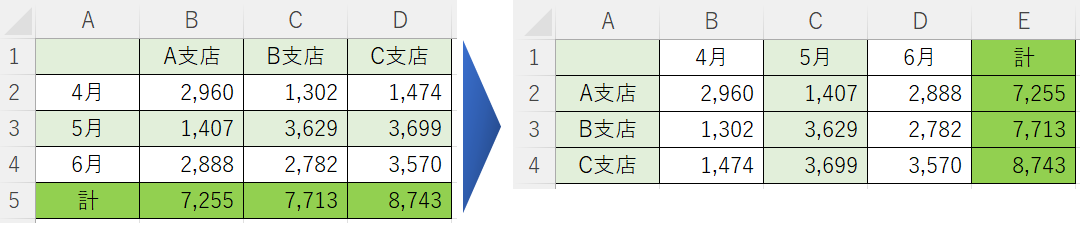
エクセルで表を作成してみたものの、
「あれ? 縦横を逆にした方がいいかも。。。」
なんて経験ありませんか?
縦横入替え をしようにも、表の面積が広いと作り直すのは大変!
でも、安心してください。簡単にできる方法があるのです。
今回は、『表の 縦横入れ替えができない ときの対処方法』をピックアップします。
縦横入れ替えができないときの対処
簡単な「表の縦横入替え」ができない方のために、下のサンプルを使って説明します。
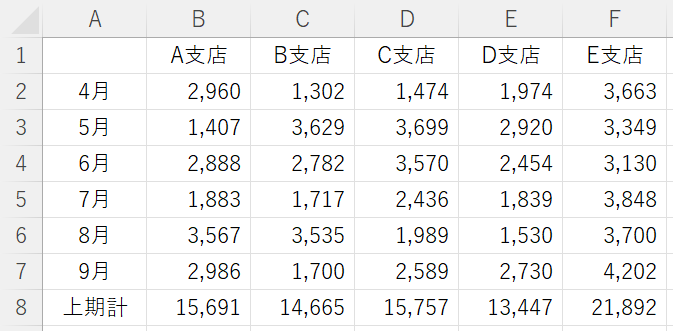
▲縦横入替えはできない?
表のコピー
まず、表全体のセル範囲を選択します。
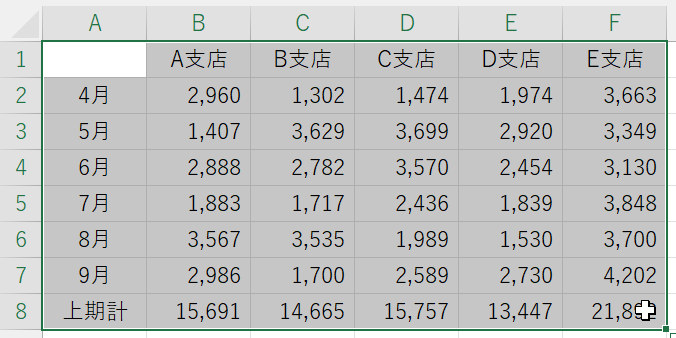
▲表全体を選択
つぎに、メニューのホームタブにある「コピー」をクリックするか、表の上で右クリックして右クリックメニューから「コピー」をクリックします。
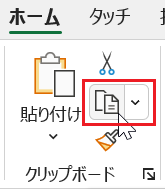
もしくは
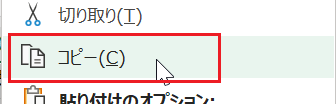
▲表全体をコピーする
貼り付けオプション
縦横入替えた表 を 別シート上につくる場合は、新規のシート上の 張り付けたいセルを選択 した状態で右クリックします。
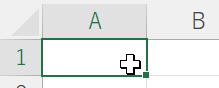
▲新規シートのセルA1で右クリック
右クリックメニューの「貼り付けのオプション」の下にある「形式を選択して貼り付け(S)」をクリックします。
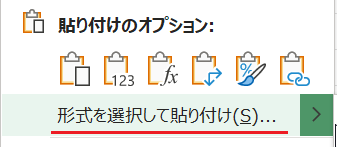
表示されたオプションアイコンの中から「行/列の入替え(T)」をクリック。
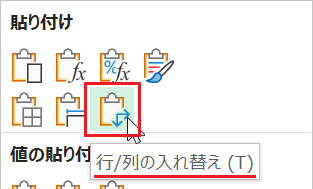
この機能は文字どおり、表の縦横を入れ替えて張り付けてくれる便利な機能です。
アイコンをクリックすると、縦横入替えた表が貼り付けられます。
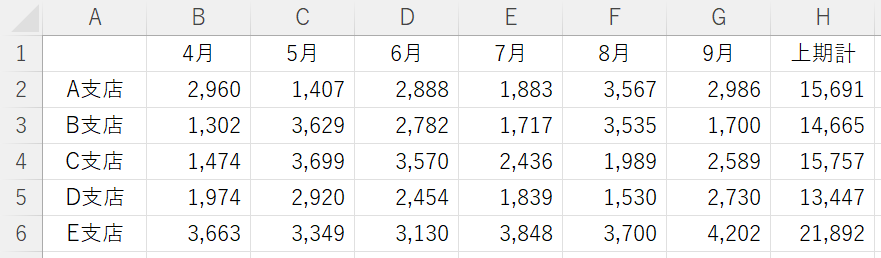
▲表の縦横が入れ替わった!
「貼り付けのオプション」のなかには、「行/列の入替え」以外にも便利な機能がたくさんあるのでチェックしてみてください。
以上で『エクセルで表の縦横入れ替えができないときの対処方法』は終了。
「縦横入替えができない」という方はぜひこの記事を参考に試してみてください。
関連記事・広告